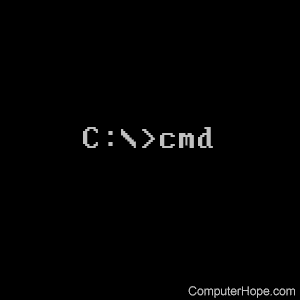Kali ini saya akan menulis artikel tentang
Tutorial Cara Membuat Bootable Flashdisk/USB [Lengkap] untuk Install Windows. Yuk, simak artikel berikut ini.
Penggunaan Bootable USB memanglah menjadi pilihan tepat untuk kamu yang akan melakukan proses instalasi sistem operasi. Selain itu, cara ini lebih cepat dan Praktis dibandingkan dengan menggunakan CD/ DVD. Flashdisk yang akan digunakan untuk instal sistem operasi tidak bisa digunakan secara langsung, jadi perlu merubah flashdisk tersebut menjadi Bootable.
Nah, pada kesempatan kali ini, saya mempunyai 2 cara untuk merubah flashdisk menjadi bootable. Apasajakah caranya?
- Membuat bootable Flashdisk/USB Dengan menggunakan bantuan software. ( kali ini saya menggunakan Rufus )
- Membuat bootable Flashdisk/ USB dengan menggunakan Command Promp (CMD) alias tanpa menggunakan software.
Langsung saja mari kita bahas satu persatu Tutorial Cara Membuat Bootable Flashdisk [Lengkap] untuk Install Windows :
Cara Membuat Bootable Flashdisk/ USB dengan Menggunakan Software (Rufus)
1. Langkah pertama sobat harus mendownload software Rufus terlebih dahulu, silahkan klik link berikut untuk mendownload rufus :
https://rufus.akeo.ie/
2. Berikutnya pastikan flashdisk sobat sudah dipasang atau dicolokkan pada port usb komputer/ laptop sobat. Oh iya, saya sarankan minimal kapasitas flashdisk yang sobat gunakan 4 GB dan juga tidak ada filenya alias kosong.
3. Selanjutnya, silahkan sobat jalankan software Rufus yang sudah didownload. Setelah dibuka maka, akan seperti pada tampilan gambar berikut ini :
Keterangan :
- Device (1) adalah flashdisk yang akan kita jadikan/ rubah menjadi bootable.
- File System (2) silahkan kalian pilih NTFS.
- Browse (3) untuk memilih file ISO yang akan kita bootable.
4. Setelah itu silahkan sobat pilih no.3 (Browse) untuk memilih file iso yang akan di bootable. ( Carilah file iso windows dimana sobat telah menyimpannya ). Setelah ketemu pilih Open. Untuk lebih jelas lihat Gambar Dibawah!
5. Setelah file iso kita buka/ open, selanjutnya kita tekan tombol start di software rufus. Lihat Gambar!
6. Setelah itu akan ada tampilan seperti gambar di bawah ini.
7. Peringatan di atas menjelaskan bahwa, jika sobat ingin melanjutkan proses, maka semua file yang ada di flashdisk akan hancur atau rusak. Tapi karena sebelumnya sudah saya sarankan untuk menggunakan flashdisk kosong, jadi tinggal sobat klik OK saja, dan tunggu sampai proses selesai.
8. Proses ini membutuhkan waktu kuranglebih 20 Menitan.
9. Jika tampak tampilan gambar seperti di bawah ini, berarti proses bootable sudah berhasil. Dan sudah siap digunakan untuk dipakai instal sistem operasi di Komputer/ Laptop sobat.
Namun, jika sobat tidak bisa menggunakan cara pertama, entah itu karena tidak ada kuota untuk download software atau sobat malas mendownloadnya. Sobat bisa memilih Opsi yang kedua yaitu Membuat Bootable Flashdisk dengan Command Prompt/ CMD. Langsung simak artikelnya.
Cara Membuat Bootable Flashdisk/ USB dengan Menggunakan Command Prompt/ CMD.
Command Prompt/ CMD menjadi alternatif yang tepat ketika sobat malas untuk menggunakan Software untuk menjadikan flashdisk bootable. Lho, emang bisa dengan CMD? Tentu saja bisa, seperti yang sudah saya jelaskan di artikel-artikel sebelumnya bahwa command prompt memiliki banyak kegunaan Mengenal Command Prompt dan Fungsinya. Langsung simak aja sob caranya!
Masukkan flashdisk pada port USB Komputer/ Laptop sobat. Minimal kapasitasnya 4 GB, dan disarankan kosong ( tidak ada filenya ) karena akan digunakaan untuk bootable.
Buka Command Prompt, Caranya klik start all programs accessories klik kanan pada command prompt lalu pilih run as administrator. Atau jika ingin cara yang lebih cepat, Start pada Search programs and files silahkan sobat ketik cmd, jika sudah klik kanan dan pilih run as administrator.
1. Kemudian sobat ketik DISKPART di jendela command prompt. Lalu klik enter.
2. Selanjutnya, ketik LISTDISK lalu klik enter. Akan muncul data flashdisk yang terhubung dengan Komputer/ Laptop sobat.
3. Ketik SELECT DISK 2 lalu klik enter. ( Disk 2 adalah nomor flashdiks yang akan jadikan botable ).
4. Ketik CLEAN lalu klik enter.
*Catatan : Jika pada proses clean DISK muncul pesan error “ DiskPart has encountered an error : Acces is denied. See the System Even log for more Information “, maka sobat harus kembali mengulangi proses pembuatan dari awal. Lihat Gambar Dibawah!
5. Setelah muncul tulisan “ DiskPart succeeded in cleaning the disk “ selanjutnya, silahkan Ketik CREATE PARTITION PRIMARY lalu klik enter.
6. Ketik SELECT PARTITION 1 lalu klik enter.
7. Ketik ACTIVE klik enter.
8. Ketik FORMAT FS=FAT32 kemudian klik enter. ( proses format ini sedikit memakan waktu hingga puluhan menit, jadi tunggu hingga 100 percent completed )
9. Ketik ASSIGN lalu klik enter.
10. Terakhir ketik EXIT untuk keluar dari Jendela Command Prompt.
Setelah sobat sudah merubah flashdisk menjadi Bootable dengan cmd, selanjutnya salin/ copy semua file windows ke USB Flashdisk. Jika, file windows masih berformat ISO, silahkan sobat ekstrak terlebih dahulu menggunakan WinRar, setelah itu baru salin/ copy semua file windows ke dalam USB Flashdisk.
Selesai, USB Flashdisk sudah Bootable dan siap untuk melakukan proses instalasi.
Itulah artikel mengenai Tutorial Cara Membuat Bootable Flashdisk/ USB [Lengkap] untuk Install Windows. Sekian tutorial kali ini, semoga bisa bermanfaat. Dan jika ada yang kurang jelas ,bisa sobat tanyakan di kolom komentar yang disediakan.


.png)